
acronis disk director suite 免序列号
v10.0.2160 附带安装教程- 软件大小:66.5 MB
- 更新日期:2019-08-22 09:18
- 软件语言:简体中文
- 软件类别:磁盘工具
- 软件授权:免费版
- 软件官网:待审核
- 适用平台:WinXP, Win7, Win8, Win10, WinAll
- 软件厂商:

软件介绍 人气软件 下载地址
acronis disk director suite是一款硬盘分区管理工具,用户可以使用该程序对本地或远程计算机上管理磁盘和卷进行管理,支持磁盘布局功能,当用户需要在此类计算机上执行磁盘管理操作时,必须指定将对其执行磁盘管理操作的操作系统,即指定磁盘布局;支持显示磁盘和卷信息,在表和图形面板中,除类型、大小、卷号、分区方案以及有关磁盘和卷的其他信息外,用户还可以检查其状态,状态可帮助您估计磁盘或卷的状况;提供任务视图查询,该功能允许用户监控当前运行的操作进度和检查计算机上存在的操作;如果需要找出某个操作当前在计算机上的执行情况,可以通过检查任务执行状态,任务的状态可帮助您估计操作是否成功完成;提供日志视图功能,日志存储使用程序对计算机执行的操作的历史记录,例如,当用户创建新任务时,相应的条目便会被添加到日志中,通过日志,您可以检查有关磁盘和卷操作的信息,包括任何失败的原因;从物理角度看,日志是存储在计算机上的XML文件的集合;强大又实用,需要的用户可以下载体验
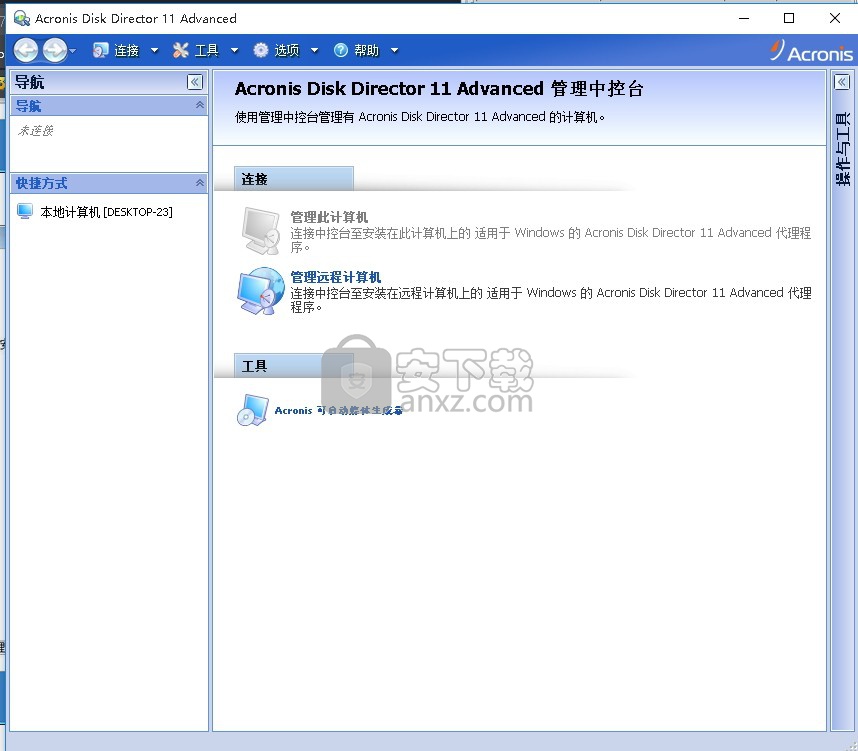
软件功能
1、导入外部磁盘
使从另一计算机上添加的动态磁盘可为系统访问。
更改磁盘状态:从线上更改为离线以及从离线更改为线上*
将磁盘状态更改为离线以防止意外使用。
2、磁盘克隆
磁盘克隆向导让您可以将旧的基本 MBR 磁盘更换为新磁盘,且无需重新安装操作系统和应用程序。它会将所有源磁盘数据传输到目标磁盘。源磁盘卷可“按原样”克隆到目标磁盘,或根据目标磁盘大小自动调整大小。
3、磁盘和卷管理操作
体验各种磁盘和卷管理操作:
调整卷大小、移动、复制、分割和合并卷且不造成数据丢失或损坏
对卷进行格式化并分配卷标,更改文件系统、簇大小,分配卷号和将卷设置为活动卷
删除卷和清理磁盘
隐藏/取消隐藏卷
指定 i 节点密度
初始化新添加的硬盘
执行操作前,导出卷数据(包括 Linux 卷上的数据)
应用更改前,预览对磁盘和卷布局所作的更改
软件特色
1、Acronis Recovery Expert
帮助恢复基本 MBR 磁盘上意外丢失或删除的卷。
Acronis 可启动媒体生成器
现在,您可以创建基于 WinPE 和 Linux 的两种可启动媒体,以便在裸机上或操作系统以外使用 Acronis Disk Director。
Acronis 磁盘编辑器
一种对硬盘执行各种操作的专业工具。
2、转换
随着需求的变化,可以在基本磁盘和动态磁盘之间瞬间快速转换。
3、跨区
跨越多个物理磁盘的跨区卷 - 支持多达 32 个磁盘。
4、存取
Acronis Disk Editor 可用于在磁盘上直接存取和编辑字节。
5、启动
现在支持Window PE系统直接从 CD/DVD 或 USB 驱动器启动,无需安装任何操作系统。
安装步骤
1、需要的用户可以点击本网站提供的下载路径下载得到对应的程序安装包
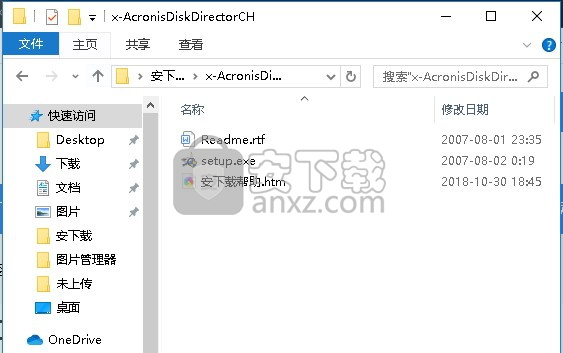
2、通过解压功能将压缩包打开,找到主程序,双击主程序即可进行安装,选择第一个

3、弹出以下界面,直接使用鼠标点击下一步按钮即可
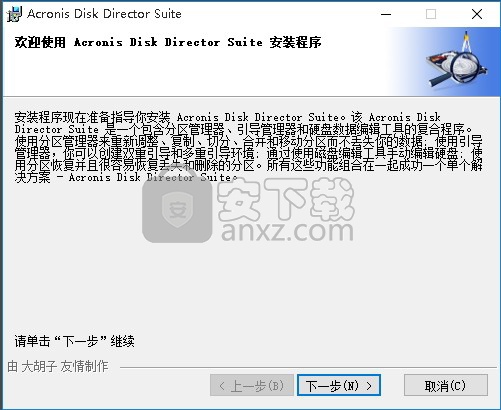
4、需要完全同意上述协议的所有条款,才能继续安装应用程序,如果没有异议,请点击“同意”按钮
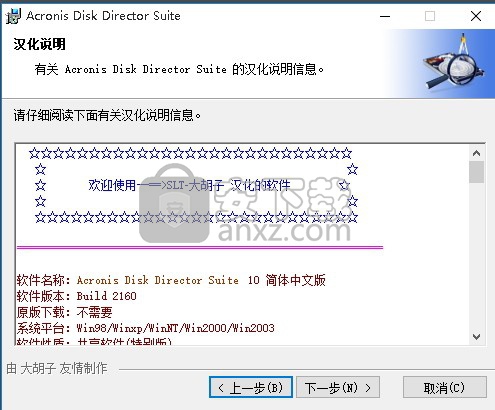
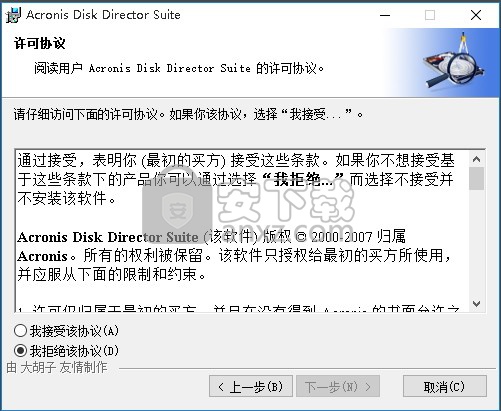
5、弹出以下界面,直接使用鼠标点击下一步按钮即可,此界面为序列号,它可以自动生成
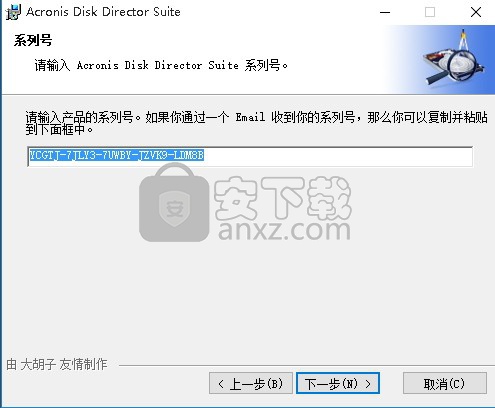
6、用户可以根据需要选择自己需要的组件安装,如果不懂,建议选择完整安装或者典型安装
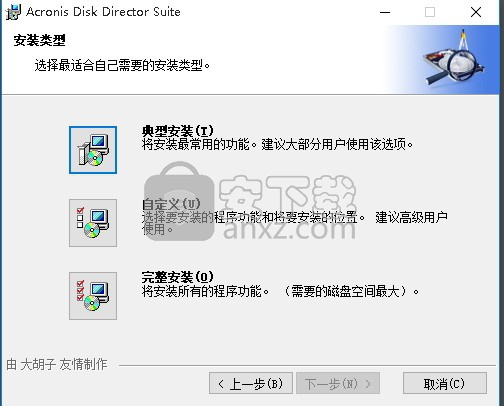
7、用户可以根据自己的需要点击浏览按钮将应用程序的安装路径进行更改
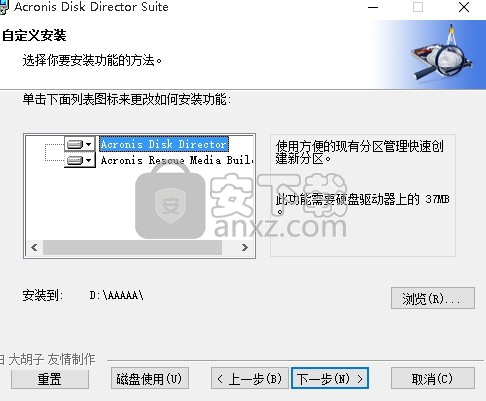
8、快捷键选择可以根据自己的需要进行选择,也可以选择不创建
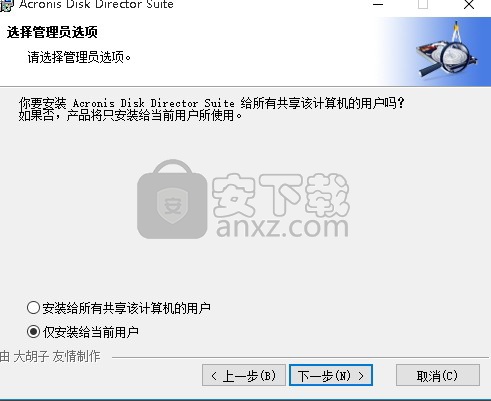

9、现在准备安装主程序。点击“安装”按钮开始安装或点击“上一步”按钮重新输入安装信息

10、等待应用程序安装进度条加载完成即可,需要等待一小会儿
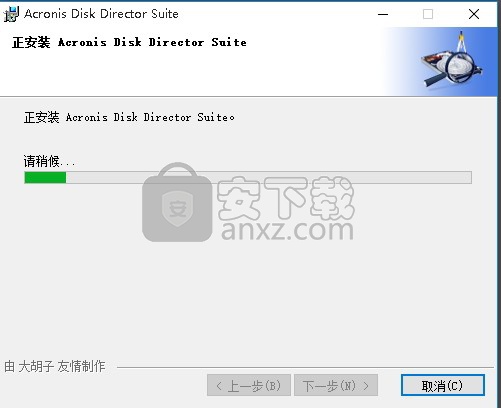
11、根据提示点击安装,弹出程序安装完成界面,点击完成按钮即可
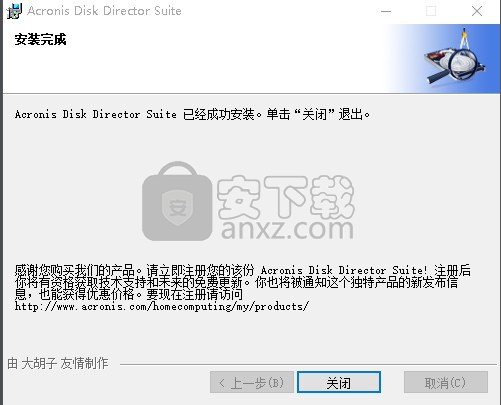
使用说明
运行 Acronis Disk Director
在 Windows 中运行 Acronis Disk Director
从“开始”菜单选择管理中控台来启动它。
将管理中控台与安装代理程序的计算机连接。
在磁盘管理视图中,检查磁盘和卷的当前配置。
将要对磁盘和卷执行的一个或多个管理操作添加到待处理操作队列。这些操作仅在您执行后才生效。
在磁盘管理视图中,检查待处理操作完成后磁盘和卷的布局。
执行待处理操作。在任务视图中监控操作进度。使用日志视图检查对计算机执行的操作的历史记录。
有些操作(例如,更改 Windows 从中启动的卷的大小)可能需要重新启动计算机。
从可启动媒体运行 Acronis Disk Director
Acronis Disk Director 有一个可启动版本,可在裸机系统或无法正常启动的崩溃的计算机上运行,甚至可在非 Windows 系统(如 Linux)上运行。Acronis Disk Director 的可启动版本使用 Acronis 可启动媒体生成器创建。
要运行 Acronis Disk Director,从可启动媒体启动计算机,然后选择 Acronis Disk Director。
在可启动媒体下运行时,Acronis Disk Director 可对任何磁盘和卷执行可在 Windows 下执行的所有操作。
活动卷、系统卷和启动卷
计算机磁盘上的某些卷包含计算机启动和特定操作系统运行所需的信息。根据其功能,这些卷分别称为活动卷、系统卷或启动卷。
如果计算机上仅安装了一个 Windows 操作系统,则同一个卷通常同时是活动卷、系统卷和启动卷。
由于其特殊角色,对这些卷执行操作时,应特别谨慎。与普通卷相比,对这些卷执行的某些操作有限制。
活动卷
这是关闭后计算机从中启动的卷。
活动卷通常包含以下程序之一:
操作系统
用于选择运行哪个操作系统(如果安装了多个操作系统)的程序,如 GRUB
在操作系统之前运行的诊断或恢复工具,如 Acronis Startup Recovery Manager
在 Acronis Disk Director 中,活动卷以类似于旗帜的图标标记:
如果您选择运行 Windows 操作系统,则启动的过程将从称为系统卷的卷继续。
系统卷
这是任何安装的 Windows 操作系统(即使安装了多个)从中启动的卷。
系统卷包含启动 Windows 所需的文件,如 boot.ini 和 Ntldr。
始终有一个系统卷,但每个安装的 Windows 操作系统通常将其文件存储在自身的卷中,称为启动卷。
启动卷
这是存储特定 Windows 操作系统的文件的卷。
启动卷包含 Program_Files 和 Windows 等文件夹。
注意事项:系统卷和启动卷的概念仅适用于 Windows 操作系统。
扇区大小为 4 KB 的磁盘中的卷对齐
创建新卷时,其起点与磁盘的物理扇区边界是对齐的。
它确保卷上的每个文件系统分配单元(簇)都在磁盘的物理扇区的边界开始和结束。如果卷簇与扇区已对齐,则此卷与下面的所有卷均已对齐。如果簇与扇区未对齐,卷将错位。错位会降低整体系统性能,缩短硬件使用寿命。
何时出现错位
当使用早于 Vista 的 Windows 操作系统在扇区大小为 4 KB 的现代硬盘或固态磁盘驱动上创建卷时,会出现卷错位。
错位的原因
所有早于 Vista 的 Windows 操作系统使用 512 字节的因子创建卷簇。卷起点与 512 字节扇区对齐。同时,这些操作系统使用柱面/磁头/扇区 (CHS) 寻址方案。使用此方案创建的卷通过磁盘的柱面/磁道对齐。
磁道通常由 63 个物理扇区构成。由于第一个磁道保留用于主启动记录 (MBR) 和其它服务,第一个卷从磁盘的第二个磁道的起点开始。因此,按 63 个扇区对齐的卷无法与 4 KB 扇区对齐:按 512 字节划分 63 个扇区与 4 KB 扇区的整数不一致。
因而,创建的第一个卷和硬盘驱动器上后面的所有卷将错位。
为何错位是硬盘驱动器的重要问题
如果一个数据位发生更改,操作系统将整体改写包含更改的数据的簇。但如果出现错位,该簇将重复占用比其原本占用的物理扇区(如果对齐)更多的扇区。这样,每次数据更改都需要擦除和重写更多物理扇区。
过多的读/写操作会明显降低磁盘速度和整体系统性能。
扇区大小为 4 KB 或更大(内存页)的 SSD 驱动器也是如此。对于 SSD 驱动器,错位不仅会降低系统性能,还会缩短驱动器使用寿命。SSD 存储单元专为一定量的读/写操作设计。因此,冗余读/写操作将导致 SSD 驱动器过早老化。
如何避免卷错位
从 Windows Vista 开始的最新操作系统已支持新扇区大小。因此,使用这些操作系统创建的卷可正常对齐。
许多硬盘驱动器制造商与控制器一起提供其现代驱动器,可将寻址偏移转动一个扇区(63 个扇区变成 64 个扇区),因此卷将对齐。
如何通过 Acronis Disk Director 使用扇区大小为 4 KB 的磁盘
假定您向仅运行 Windows XP 的计算机添加了 4 KB 扇区大小的新硬盘驱动器。此驱动器中尚没有卷。如果您使用 Windows XP 开始在此磁盘上创建卷,则访问磁盘时可能遇到一定的系统性能延迟。为确保正确对齐卷和正常访问此磁盘上的卷,请执行以下步骤:
使用 Acronis Disk Director 创建可启动媒体
从可启动媒体运行 Acronis Disk Director(参见运行 Acronis Disk Director)。
选择可启动媒体操作系统磁盘布局 -
创建卷
如果除 Windows_XP 外,还安装了 Windows_7 或 Windows Vista,则选择这些操作系统之一的磁盘布局。
创建卷后,您可在任何磁盘布局下对这些卷执行其它操作(包括更改其大小)。
如何使用 Acronis Disk Director 修复卷错位
假定您已使用 Windows XP 在 4 KB 扇区大小的磁盘上创建基本卷。卷已包含数据。要使用 Acronis Disk Director 对齐磁盘上错位的卷,请将此磁盘克隆到另一位置,然后克隆回来 - 。克隆后,Acronis Disk Director 将以 1 MB 偏移移动第一个卷的起点,所有磁盘卷都将正确对齐。
人气软件
-

Paragon Alignment TooL 36.12 MB
/简体中文 -

FirstChip MpTools(一芯u盘量产工具) 7.28 MB
/简体中文 -

Parted Magic(磁盘工具箱) 783 MB
/简体中文 -

Paragon Hard Disk Manager 17(磁盘管理工具) 301 MB
/简体中文 -

硬盘低级格式化工具(Hard Disk Low Level Format Tool) 0.58 MB
/英文 -

一芯fc1178bc量产工具 4.58 MB
/简体中文 -

fat32format(Fat32格式化工具) 0.18 MB
/简体中文 -

慧荣主控开卡工具 33.5 MB
/英文 -

硬盘哨兵 Hard Disk Sentinel Pro 47.1 MB
/简体中文 -

SanDisk SSD Toolkit(闪迪固态硬盘工具箱) 18.1 MB
/简体中文


 阿里云盘PC版 6.6.0
阿里云盘PC版 6.6.0  悦库网盘 v5.6.8
悦库网盘 v5.6.8  硬盘测速 CrystalDiskMark v8.0.4c 中文
硬盘测速 CrystalDiskMark v8.0.4c 中文  Arsenal Image Mounter Pro(磁盘挂载器) v3.0.64 免费版
Arsenal Image Mounter Pro(磁盘挂载器) v3.0.64 免费版  AweEraser Enterprise(数据擦除软件) v4.1 (附安装教程)
AweEraser Enterprise(数据擦除软件) v4.1 (附安装教程) 






